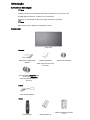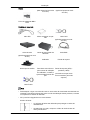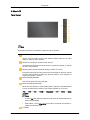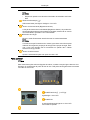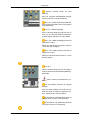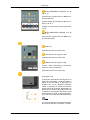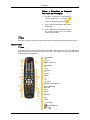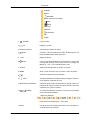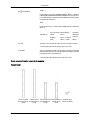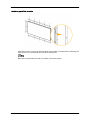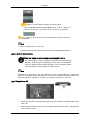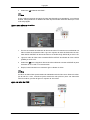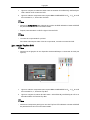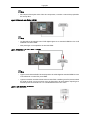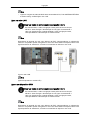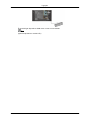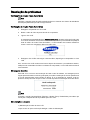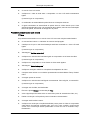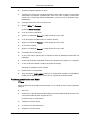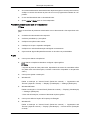ii
LCD MONITOR
quick start guide
460UT, 460UTn

Introdução
Conteúdo da Embalagem
Nota
Certifique-se de que os seguintes itens são fornecidos com o seu visor LCD.
Se faltar algum acessório, contacte o seu revendedor.
Contacte um revendedor local para comprar acessórios opcionais.
Nota
Este suporte não se destina à montagem no chão.
Desembalar
Visor LCD
Manuais
Manual de Configuração
Rápida
Cartão de garantia
(Não disponível em todos
os locais)
Manual do Utilizador
Cabos
Cabo de alimentação
Outros
Telecomando Pilhas (AAA X 2)
Núcleo de ferrite para cabo
LAN
CD de Software MagicInfo, CD
do manual MagicInfo
(Aplicável
apenas
ao
mod-
elo UTn)

Outros
(Não disponível em todos
os locais)
Ficha do adaptador BNC-
RCA
Vendido em separado
Cabo DVI Kit de montagem na par-
ede
Cabo LAN
(Aplicável
apenas
ao
mod-
elo UTn)
Caixa de rede
(Aplicável apenas ao mod-
elo UT)
Caixa de sintonizador de
televisão
Cabo BNC
Calibrador Painel de suporte
Kit de suporte auxiliar Para obter mais informa-
ções acerca da utilização
do calibrador, consulte a
Ajuda do Natural Color Ex-
pert.
Painel de suporte (4EA) /
parafuso (16EA)
(Consulte a secção Onde
e como instalar o painel de
suporte.)
Nota
• Pode adquirir e ligar uma caixa de rede ou uma caixa de sintonizador de televisão
em
separado. Para obter informações sobre o modo de utilização destes produtos, consulte
os respectivos manuais do utilizador.
• Só é possível a ligação de uma caixa externa.
Introdução
Cabo D-Sub
Núcleo de ferrite
• Os núcleos de ferrite são utilizados para proteger os cabos de
interferências.
• Quando ligar um cabo, coloque o núcleo de ferrite à volta do
cabo junto da ficha.
(Aplicável
apenas
ao
mod-
elo UTn)

O Visor LCD
Parte frontal
Nota
Os botões encontram-se à direita na parte de trás do produto.
Botão MENU [MENU]
Abre o menu no ecrã e sai do menu. Utilizar também para sair do menu
OSD ou voltar ao menu anterior.
Botões de navegação (botões acima-abaixo)
Passa de uma opção de menu para outra na vertical ou ajusta os valores
do menu seleccionado.
Botões ajuste (botões esquerda-direita) / botões de volume
Passa de uma opção de menu para outra na horizontal ou ajusta os valores
do menu seleccionado. Quando não aparecer OSD no ecrã, carregue no
botão para regular o volume.
Botão ENTER [ENTER]
Activa uma opção de menu realçada.
Botão SOURCE [SOURCE]
Muda do modo PC para o modo Video (Vídeo). Apenas é permitido alterar
a fonte em dispositivos externos que estejam ligados ao visor LCD.
[PC] → [DVI] → [AV] → [HDMI] → [MagicInfo] → [TV] → [BNC] → [Com-
ponente]
Nota
• O menu TV está disponível quando uma caixa de sintonizador de tel-
evisão está instalada.
• Pode utilizar o menu MagicInfo do modelo UT quando este estiver in-
stalado na caixa de rede.
D.MENU
Introdução

Abre no ecrã D.MENU.
Nota
• Disponível quando uma caixa de sintonizador de televisão está insta-
lada.
Botão de alimentação [ ]
Utilize este botão para ligar e desligar o visor LCD.
Sensor de luminosidade (Brightness Sensor)
A função de Sensor de luminosidade (Brightness Sensor) do produto de-
tecta automaticamente a luminosidade circundante, através de um sensor
de luminosidade, ajustando-a em conformidade.
Indicador de energia
Mostra o modo PowerSaver através de uma luz verde intermitente
Nota
Consulte a secção PowerSaver do manual, para obter mais informações
relativas às funções de poupança de energia. Para poupar energia, desli-
gue o visor LCD quando não for necessário ou quando não o utilizar
durante um longo período.
Sensor do telecomando
Aponte o telecomando para este ponto do visor LCD.
Parte posterior
Nota
Para obter informações sobre as ligações de cabos, consulte a secção Ligar cabos em Con-
figuração. A configuração da parte de trás do visor LCD pode variar ligeiramente consoante
o modelo do visor LCD.
POWER S/W ON [
│
] / OFF [O]
Liga/desliga o visor LCD.
POWER IN
O cabo de alimentação liga-se ao visor LCD
e à tomada de parede.
Introdução

RS232C OUT/IN (Porta de série
RS232C)
Porta do programa MDC(Multiple Display
Control (Controlo de ecrãs múltiplos))
DVI / PC / HDMI IN [DVI/PC/HDMI AU-
DIO IN] (PC/DVI/HDMI Terminal de Ligação
Áudio (Entrada))
DVI / PC / HDMI IN [HDMI]
Ligue o terminal HDMI na parte de trás do
visor LCD ao terminal HDMI do dispositivo
de saída digital, utilizando um cabo HDMI.
DVI / PC / HDMI IN [RGB](Terminal de
Ligação PC Video)
Utilizar um cabo D-Sub (D-Sub de 15 pinos)
- modo PC (PC analógico)
DVI / PC / HDMI IN [DVI] (Terminal de
Ligação PC Video)
Utilizar um cabo DVI (DVI-D a DVI-D) - modo
DVI (PC digital)
DC OUT
Utilize o terminal de ligação DC-OUT para a
caixa de sintonizador de televisão [SBB-DT*]
autorizada.
Caso contrário, pode danificar o pro-
duto.
AV IN [VIDEO] (Terminal de Ligação
VIDEO)
Ligue o terminal [ VIDEO ] do monitor ao ter-
minal de saída de vídeo do dispositivo ex-
terno, utilizando um cabo de VÍDEO.
AV AUDIO IN [L-AUDIO-R](Terminal de
Ligação Áudio do Visor LCD (Entrada))
AV AUDIO OUT [L-AUDIO-R] (Terminal
de Ligação Áudio do LCD (Saída))
Introdução

BNC/COMPONENT OUT[R/PR, G/Y, B/
PB, H, V]
((Terminal de Ligação Áudio do BNC/Com-
ponente (Saída))
Ligação do BNC (PC analógico): ligar as por-
tas R, G, B, H, V
Ligação do componente: ligar as portas PR,
Y, PB
BNC/COMPONENT IN[R/PR, G/Y, B/
PB, H, V]
((Terminal de Ligação Áudio do BNC/Com-
ponente (Entrada))
RGB OUT
(Aplicável apenas ao modelo UTn)
LAN (Terminal de Ligação LAN)
(Aplicável apenas ao modelo UTn)
USB(Terminal de Ligação USB)
Teclado / Rato, Dispositivo de armazena-
mento em massa compatível.
(Aplicável apenas ao modelo UTn)
Kensington Lock
O dispositivo de bloqueio Kensington serve
para 'fixar' fisicamente o sistema quando o
utilizar num local público. O dispositivo de
bloqueio tem de ser adquirido separada-
mente. A aparência e método de bloqueio
podem diferir da ilustração dependendo do
fabricante. Consulte o manual fornecido com
o dispositivo de bloqueio Kensington para
uma utilização correcta. O dispositivo de blo-
queio tem de ser adquirido separadamente.
Nota
O local do dispositivo de bloqueio Kensing-
ton pode ser diferente consoante o modelo.
Introdução

Utilizar o Dispositivo de Bloqueio
Anti-roubo da Kensington
1. Introduza o dispositivo de bloqueio na
ranhura Kensington no monitor e
rode-o na direcção de bloqueio
.
2. Ligue o cabo do dispositivo de bloqueio
Kensington.
3. Fixe o dispositivo de bloqueio Kensing-
ton a uma secretária ou a um objecto
estacionário pesado.
Nota
Consulte a secção Ligar cabos para obter mais informações sobre as ligações de cabos.
Telecomando
Nota
O desempenho do telecomando pode ser afectado pelo televisor ou por outro dispositivo
electrónico que estiver funcionar perto do visor LCD, o que pode provocar uma avaria devido
a interferência na frequência.
POWER
OFF
Botões numéricos
BotãoDEL
+ VOL -
MUTE
TV/DTV
MENU
INFO
BOTÕES COLORIDOS
TTX/MIX
STILL
AUTO
S.MODE
MDC
LOCK
SOURCE
ENTER/PRE-CH
CH/P
Introdução

D.MENU
GUIDE
RETURN
Botões Up-Down Left-Right
EXIT
SRS
MagicInfo
P.MODE
DUAL/MTS
PIP
SWAP
1. POWER
Liga o produto.
2. Off
Desliga o produto.
3. Botões numéricos Carregue para mudar de canal.
4. Botão
O botão "-" funciona apenas com DTV. É utilizado para se-
leccionar MMS (multi-canal) para DTV.
5. + VOL - Regula o volume.
6. MUTE
Corta o som temporariamente. Apresentado no canto infe-
rior esquerdo do ecrã. Volta a ouvir-se som se carregar em
MUTE ou - VOL + no modo Mute (Sem som).
7. TV/DTV Selecciona directamente os modos TV e DTV.
8. MENU Abre e sai do menu de ecrã, ou fecha o menu de ajuste.
9.
Activa uma opção de menu realçada.
10. INFO
São apresentadas informações sobre a imagem actual, no
canto superior esquerdo do ecrã.
11.BOTÕES COLORIDOS Carregue neste botão para adicionar ou apagar canais, ou
para guardar canais na lista de canais favoritos do menu
"Channel List" (Lista de canais).
12. TTX/MIX
Os canais de televisão fornecem serviços de informação
escrita através do teletexto.
- Botões do teletexto
Para obter mais informações > TTX / MIX
13.STILL Carregue uma vez no botão para fixar o ecrã. Carregue no-
vamente para tirar a fixação.
Introdução

14.AUTO Ajusta automaticamente a visualização do ecrã no modo
PC. Ao mudar a resolução no painel de controlo, a função
automática é executada.
15. S.MODE Quando carrega neste botão, o modo actual é apresentado
no centro inferior do ecrã. O visor LCD tem um amplificador
estéreo de alta-fidelidade incorporado. Em seguida, carre-
gue novamente no botão para percorrer os modos pré-
configurados disponíveis. ( Standard → Música → Filme
→ Discurso → Pessoal )
16.MDC Botão de iniciação rápida do MDC.
17.LOCK Activa ou desactiva todas as teclas de função tanto no tel-
ecomando como no visor LCD, excepto o botão de alimen-
tação e o botão LOCK.
18. SOURCE
Carregue no botão SOURCE para alterar o sinal de entrada.
Apenas é permitido alterar a SOURCE em dispositivos ex-
ternos que estejam ligados ao monitor.
19. ENTER/PRE-CH
Carregue neste botão para voltar ao último canal exibido.
20. CH/P Selecciona canais de televisão no modo TV.
21.D.MENU Visualização do menu DTV
22.GUIDE Visualização do Guia de programação electrónico (EPG).
23.
RETURN
Volta ao menu anterior.
24. Botões Up-Down Left-
Right
Passa de uma opção de menu para outra na horizontal, na
vertical ou ajusta os valores do menu seleccionado.
25. EXIT
Sai do ecrã de menus.
26. SRS
SRS TS XT
27.MagicInfo Botão de iniciação rápida do MagicInfo .
28. P.MODE Quando carrega neste botão, o modo de imagem actual é
apresentado no centro inferior do ecrã.
AV / HDMI / TV : P.MODE
O visor LCD tem quatro definições de imagem automáticas
cujos valores vêm ajustados de fábrica. Depois, volte a car-
regar no botão para percorrer os modos pré-configurados
disponíveis. ( Dinâmico → Standard → Filme → Pessoal)
PC / DVI / MagicInfo: M/B (MagicBright)
MagicBright é uma função que fornece o ambiente de vis-
ualização ideal dependendo do conteúdo da imagem que
está a ver. Depois, volte a carregar no botão para percorrer
os modos pré-configurados disponíveis. (Entretenim. → In-
ternet → Texto→ Pessoal )
Introdução

29. DUAL/MTS
DUAL-
Pode utilizar as opções STEREO/MONO, DUAL l / DUAL ll
e MONO/NICAM MONO/NICAM STEREO em função do ti-
po de transmissão através do botão DUAL do telecomando
enquanto vê televisão.
MTS-
Pode seleccionar o modo MTS (Multichannel Television
Stereo).
Tipo de áudio Modo MTS/S_ Predefin.
FM Stereo Mono Mono Mudança
manual
Estéreo Mono ↔ Stereo
SAP Mono ↔ SAP Mono
30.
PIP
Aparece um ecrã PIP de cada vez que carrega no botão.
- Esta função não funciona com este visor LCD.
31.
SWAP
Troca o conteúdo de PIP e da imagem principal. A imagem
da janela PIP aparece no ecrã principal e a imagem do ecrã
principal aparece na janela PIP.
- Esta função não funciona com este visor LCD.
Onde e como instalar o painel de suporte
Desembalar
Parte superior
do painel de su-
porte
Parte inferior
do painel de su-
porte
Parte esquerda
do painel de su-
porte
Parte direita do
painel de su-
porte
parafuso (FH,
MA*L10 16EA)
Introdução

Instalar o painel de suporte
Antes de montar o conjunto da tampa exterior após instalar um Video Wall ou Samsung UD,
retire primeiro os autocolantes dos orifícios dos parafusos.
Nota
Não retire os autocolantes se não for instalar o painel de suporte.
Introdução

Ligações
Ligar um computador
Utilizar um cabo de alimentação com ligação à terra
• Em caso de falha, o cabo com ligação à terra pode causar um choque
eléctrico. Antes de ligar a alimentação de CA, ligue correctamente o
cabo com ligação à terra. Quando desligar o cabo com ligação à terra,
retire previamente a alimentação de CA da tomada.
Nota
Dispositivos de entrada AV, tais como leitores de DVD, videogravadores ou câmaras de
vídeo e o computador podem ser ligados ao visor LCD. Para obter informações sobre como
ligar dispositivos de entrada AV, consulte os conteúdos em Ajustar o visor LCD.
Ligue o cabo de alimentação do visor LCD à porta de alimentação na parte
de trás do visor LCD. Ligue o aparelho.
Existem 2 formas de ligar o D-sub ao visor LCD. Escolha uma das que se
seguem:
Utilizar o conector D-sub (analógico) na placa gráfica.
• Ligue o D-sub à porta RGB de 15-pinos, na parte de trás do visor LCD,
e à porta D-sub de 15 pinos, no computador.
Utilizar o conector DVI (digital) na placa gráfica.
• Ligue o cabo DVI à porta DVI na parte de trás do visor LCD e à porta
DVI do computador.

Utilizar o conector BNC (Analógico) na placa gráfica.
• Ligue o Cabo BNC às BNC/COMPONENT IN - R, G, B, H, V portas na
parte de trás do LCD, e à porta D-sub de 15 pinos no computador.
Ligue o cabo de áudio do visor LCD à porta de áudio na parte de trás do
computador.
Nota
• Ligue o computador e o visor LCD.
• Contacte um Centro de assistência técnica local da SAMSUNG Electronics.
Ligar a Outros Dispositivos
Utilizar um cabo de alimentação com ligação à terra
• Em caso de falha, o cabo com ligação à terra pode causar um choque
eléctrico. Antes de ligar a alimentação de CA, ligue correctamente o
cabo com ligação à terra. Quando desligar o cabo com ligação à terra,
retire previamente a alimentação de CA da tomada.
Nota
Dispositivos de entrada AV, tais como leitores de DVD, videogravadores ou câmaras de
vídeo e o computador podem ser ligados ao visor LCD. Para obter informações sobre como
ligar dispositivos de entrada AV, consulte os conteúdos em Ajustar o visor LCD.
Ligar Dispositivos AV
1. Ligue a porta do DVD, videogravador (DVD / DTV Set-Top Box) à porta [R-AUDIO-L] do
visor LCD.
2. Depois, basta introduzir um DVD ou uma cassete e ligar o leitor de DVD, o videogravador
ou a câmara de vídeo.
Ligações

3. Seleccione AV utilizando SOURCE .
Nota
O visor LCD tem terminais de ligação AV para ligar dispositivos de entrada AV, como leitores
de DVD, videogravadores ou câmaras de vídeo. É possível obter sinais AV desde que o visor
LCD esteja ligado.
Ligar a uma câmara de vídeo
1. Procure as tomadas de saída AV da câmara de vídeo. Encontram-se normalmente nos
lados ou base da câmara de vídeo. Ligue um conjunto de cabos de áudio entre as tom-
adas AUDIO OUTPUT na câmara de vídeo e AV AUDIO IN [L-AUDIO-R] no visor LCD.
2. Ligue um cabo de vídeo entre a tomada VIDEO OUTPUT da câmara de vídeo e AV IN
[VIDEO] no visor LCD.
3. Seleccione AV para a ligação à câmara de vídeo utilizando o botão SOURCE na parte
da frente do visor LCD ou no telecomando.
4. Depois, basta introduzir uma cassete e ligar a câmara de vídeo.
Nota
Os cabos de áudio/vídeo apresentados são habitualmente incluídos com a câmara de vídeo.
(Se tal não for o caso, consulte a loja de electrónica mais próxima.) Se a sua câmara de
vídeo for estéreo, precisa de ligar um conjunto de dois cabos.
Ligar um leitor de DVD
Ligações

1. Ligue um conjunto de cabos de áudio entre as tomadas AV AUDIO IN [L-AUDIO-R] do
LCD e AUDIO OUT do leitor de DVD.
2. Ligue um cabo de componente entre a porta BNC/COMPONENT IN- P
R
, Y, P
B
do LCD
e as tomadas P
R
, Y, P
B
do leitor de DVD.
Nota
• Seleccione Componente para a ligação de um leitor de DVD utilizando o botão SOURCE
da parte da frente do LCD ou do telecomando.
• Depois, basta introduzir um DVD e ligar o leitor de DVD.
Nota
• Um cabo de componentes é opcional.
Para obter informações sobre vídeo de componente, consulte o manual do DVD.
Ligar uma Set Top Box DVD
Nota
• Seguem-se as ligações de um dispositivo de descodificação e conversão de sinal (set
top box).
1. Ligue um cabo de componente entre a porta BNC/COMPONENT IN- P
R
, Y, P
B
do LCD
e as tomadas P
R
, Y, P
B
da Set Top Box.
2. Ligue um conjunto de cabos de áudio entre o AV AUDIO IN [L-AUDIO-R] do LCD e as
tomadas AUDIO OUT da Set Top Box.
Nota
• Seleccione Component para ligar a uma Set Top Box DTV utilizando o botão SOURCE
da parte da frente do LCD ou do telecomando.
Ligações

Nota
• Para obter informações sobre vídeo de componente, consulte o manual de proprietário
da Set Top Box.
Ligar Utilizando um Cabo HDMI
Nota
• Os dispositivos de entrada como DVD digitais ligam-se ao terminal HDMI do visor LCD
utilizando um cabo HDMI.
• Não pode ligar um computador ao terminal HDMI.
Ligar utilizando um cabo DVI a HDMI
Nota
• Ligue o terminal de saída DVI de um dispositivo de saída digital ao terminal HDMI do visor
LCD utilizando um cabo DVI para HDMI.
• Ligue as tomadas vermelha e branca de um cabo RCA a estéreo (para PC) aos terminais
de saída de áudio com as mesmas cores do dispositivo de saída digital, depois ligue a
tomada oposta ao terminal DVI / PC / HDMI AUDIO IN ao visor LCD.
Ligar a um sistema de áudio
Ligações

Nota
• Ligue um conjunto de cabos de áudio entre as tomadas AUX L, R do SISTEMA DE ÁUDIO
e AUDIO OUT [L-AUDIO-R] do visor LCD.
Ligar um cabo LAN
Utilizar um cabo de alimentação com ligação à terra
• Em caso de falha, o cabo com ligação à terra pode causar um choque
eléctrico. Antes de ligar a alimentação de CA, ligue correctamente o
cabo com ligação à terra. Quando desligar o cabo com ligação à terra,
retire previamente a alimentação de CA da tomada.
Nota
Dispositivos de entrada AV, tais como leitores de DVD, videogravadores ou câmaras de
vídeo e o computador podem ser ligados ao visor LCD. Para obter informações sobre como
ligar dispositivos de entrada AV, consulte os conteúdos em Ajustar o visor LCD.
Ligue o cabo LAN.
Nota
(Aplicável apenas ao modelo UTn)
Ligar a um dispositivo USB
Utilizar um cabo de alimentação com ligação à terra
• Em caso de falha, o cabo com ligação à terra pode causar um choque
eléctrico. Antes de ligar a alimentação de CA, ligue correctamente o
cabo com ligação à terra. Quando desligar o cabo com ligação à terra,
retire previamente a alimentação de CA da tomada.
Nota
Dispositivos de entrada AV, tais como leitores de DVD, videogravadores ou câmaras de
vídeo e o computador podem ser ligados ao visor LCD. Para obter informações sobre como
ligar dispositivos de entrada AV, consulte os conteúdos em Ajustar o visor LCD.
Ligações

É possível ligar dispositivos USB como um rato ou um teclado.
Nota
(Aplicável apenas ao modelo UTn)
Ligações

Resolução de problemas
Verificação da função Teste Automático
Nota
Verifique o seguinte antes de pedir assistência técnica. Contacte um Centro de assistência
técnica para problemas que não consiga resolver.
Verificação da função Teste Automático
1. Desligue o computador e o visor LCD.
2. Retire o cabo de vídeo da parte de trás do computador.
3. Ligue o visor LCD.
A mensagem apresentada abaixo ("Verificar cabo sinal") aparece sobre um fundo preto
se o visor LCD estiver a funcionar normalmente mas não for possível detectar qualquer
sinal de vídeo: No modo Teste Automático, o LED indicador de corrente mantém-se
aceso a verde e a mensagem desloca-se pelo ecrã.
4. Desligue o visor LCD e volte a ligar o cabo de vídeo, depois ligue o computador e o visor
LCD
Se o ecrã do visor LCD continuar em branco depois de executar o procedimento anterior,
verifique o seu controlador de vídeo e o sistema do computador; o visor LCD está a funcionar
correctamente.
Mensagens de aviso
Pode até ver o ecrã com uma resolução de 1366 x 768. No entanto, a mensagem que se
segue aparece durante um minuto; pode optar por mudar a resolução do ecrã ou permanecer
no modo actual durante esse período de tempo. E se a resolução for superior a 85 Hz,
aparece o ecrã preto uma vez que o visor LCD não suporta uma resolução acima dos 85 Hz.
Nota
Consulte a secção Características Técnicas > Modos Temp. Predefinidos para saber que
resoluções e frequências são suportadas pelo visor LCD.
Manutenção e Limpeza
1) Manutenção da caixa do visor LCD.
Limpe-a com um pano macio após desligar o cabo de alimentação.
A página está carregando...
A página está carregando...
A página está carregando...
A página está carregando...
A página está carregando...
-
 1
1
-
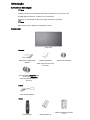 2
2
-
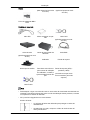 3
3
-
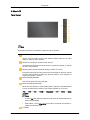 4
4
-
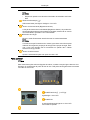 5
5
-
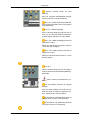 6
6
-
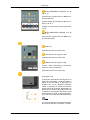 7
7
-
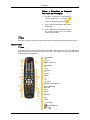 8
8
-
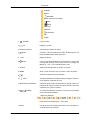 9
9
-
 10
10
-
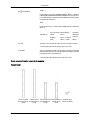 11
11
-
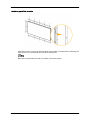 12
12
-
 13
13
-
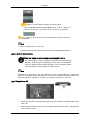 14
14
-
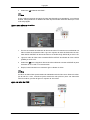 15
15
-
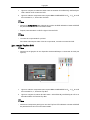 16
16
-
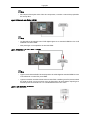 17
17
-
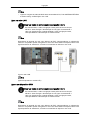 18
18
-
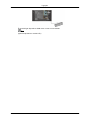 19
19
-
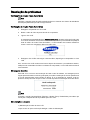 20
20
-
 21
21
-
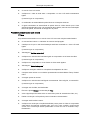 22
22
-
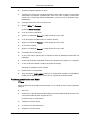 23
23
-
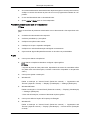 24
24
-
 25
25
Samsung 460UTN-UD Guia rápido
- Tipo
- Guia rápido